
যারা সাশ্রয়ী মূল্যের গেমিং হেডসেট খুঁজছেন তাদের জন্য শালীন সাউন্ড মানের সহ কচ্ছপ বিচ রেকন 70 হ'ল একটি শক্তিশালী পছন্দ। যদিও ব্যবহারকারীরা এখন থেকে তার মাইক্রোফোন নিয়ে সমস্যাগুলি রিপোর্ট করে চলেছে তবে তাদের বেশিরভাগই সহজেই ঠিক করা যেতে পারে। আপনি যদি পিসিতে টার্টল বিচ রেকন 70 ব্যবহার করে এবং খুঁজো এটির মাইক কাজ করছে না , এটিকে কাজে ফিরিয়ে আনতে এই গাইডটি অনুসরণ করুন!
প্রথমত, আপনাকে নিশ্চিত করা দরকার ...
1: যদি হেডসেটটি নিজেই স্বাভাবিকভাবে কাজ করতে পারে:
আপনার হেডসেটটি আপনার ফোন বা ট্যাবলেটে মাইক্রোফোনটি কাজ করে কিনা তা যুক্ত করুন। যদি এটি কাজ করে তবে নীচে আপনার পিসি অডিও পোর্টটি পরীক্ষা করতে যান।
যদি এটি অন্যান্য ডিভাইসগুলির সাথে কাজ না করে, আপনি টার্টল বিচ সমর্থনে যোগাযোগ করতে পারেন কারণ হেডসেটটিতে নিজেই কিছু ভুল হতে পারে।
2: আপনার পিসিতে একটি একক অডিও জ্যাক রয়েছে :
যদি আপনার পিসিতে একটি একক অডিও জ্যাক থাকে, তবে হেডসেট তারের প্লাগিংয়ের সাথে আপনার টার্টল বিচ রেকন 70 আপনার পিসির সাথে সঠিকভাবে সংযুক্ত করা উচিত।
যদি আপনার পিসিতে হেডফোন অডিও এবং মাইক অডিওর জন্য পৃথক ইনপুট এবং আউটপুট দুটি জ্যাক থাকে, আপনার একটি দরকার মাইক বিভাজন আপনার পিসির সাথে এই হেডসেটটি ব্যবহার করতে।
এই সংশোধনগুলি ব্যবহার করে দেখুন ...
1: রেকর্ডিংয়ের জন্য আপনার হেডসেট মাইক সক্ষম করুন
2: ইনপুট ডিভাইস হিসাবে আপনার হেডসেটটি সেট করুন
3: আপনার অডিও ড্রাইভার আপডেট করুন
4: আপনার পিসিতে মাইক্রোফোন অ্যাক্সেস চালু করুন
5: ডিভাইস ম্যানেজারের মাধ্যমে আপনার হেডসেটটি পুনরায় সক্ষম করুন
1 স্থির করুন: রেকর্ডিংয়ের জন্য আপনার হেডসেট মাইকে সক্ষম করুন
আপনি আপনার পিসিতে প্রথম যেটি পরীক্ষা করতে চান তা হ'ল যদি আপনি রেকর্ডিংয়ের জন্য আপনার হেডসেট মাইকে সক্ষম করে থাকেন। এই পদক্ষেপগুলি অনুসরণ করুন:
- সঠিক পছন্দ স্পিকার আইকন আপনার টাস্কবারে তারপরে নির্বাচন করুন শব্দ ।
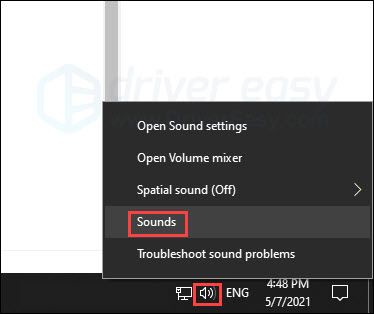
- এ স্যুইচ করুন রেকর্ডিং ট্যাব এবং আপনার হেডসেট ডিভাইস সন্ধান করুন। যদি আপনি এটি না দেখেন তবে খালি জায়গায় ডানদিকে ক্লিক করুন এবং তারপরে নির্বাচন করুন অক্ষম ডিভাইসগুলি দেখান ।
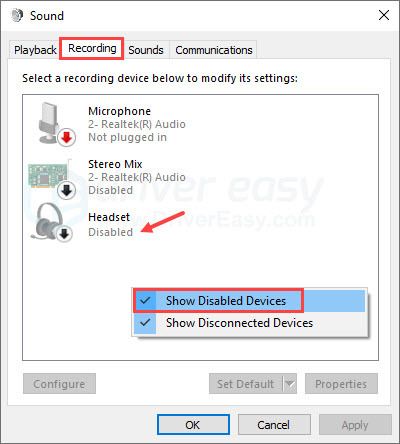
- হেডসেটটি ডান ক্লিক করুন তারপরে নির্বাচন করুন সক্ষম করুন ।
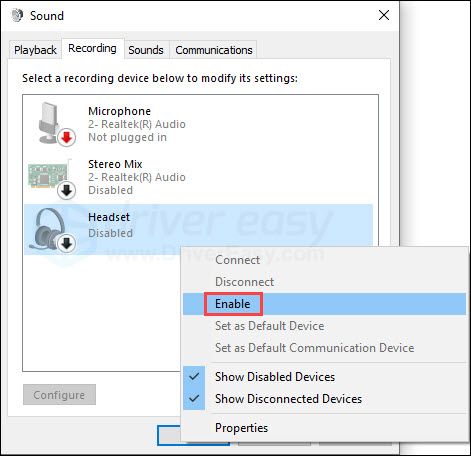
- ক্লিক প্রয়োগ করুন তারপর ঠিক আছে ।
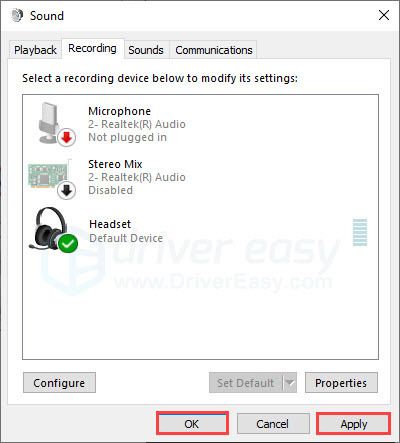
আপনার মাইকটি কাজ করে কিনা তা পরীক্ষা করে দেখুন। যদি তা না হয় তবে পরবর্তী সমাধানটি চেষ্টা করে দেখুন।
ঠিক করুন 2: ইনপুট ডিভাইস হিসাবে আপনার হেডসেটটি সেট করুন
আপনি যখন আপনার পলিতে টার্টল বিচ রিকন 70 প্লাগ করেন, তখন সম্ভবত আপনার সিস্টেম অডিও ইনপুট ডিভাইস হিসাবে স্বয়ংক্রিয়ভাবে আপনার হেডসেটটি সেট না করে। এটি ম্যানুয়ালি করতে:
- আপনার টাস্কবারে, ডান ক্লিক করুন স্পিকার আইকন তারপর ক্লিক করুন সাউন্ড সেটিংস খুলুন ।

- ইনপুট ডিভাইস হিসাবে আপনার হেডসেটটি সেট করুন । আপনি ক্লিক করতে পারেন অ্যাপ্লিকেশন ভলিউম এবং ডিভাইসের পছন্দসমূহ উন্নত বিকল্পের জন্য।
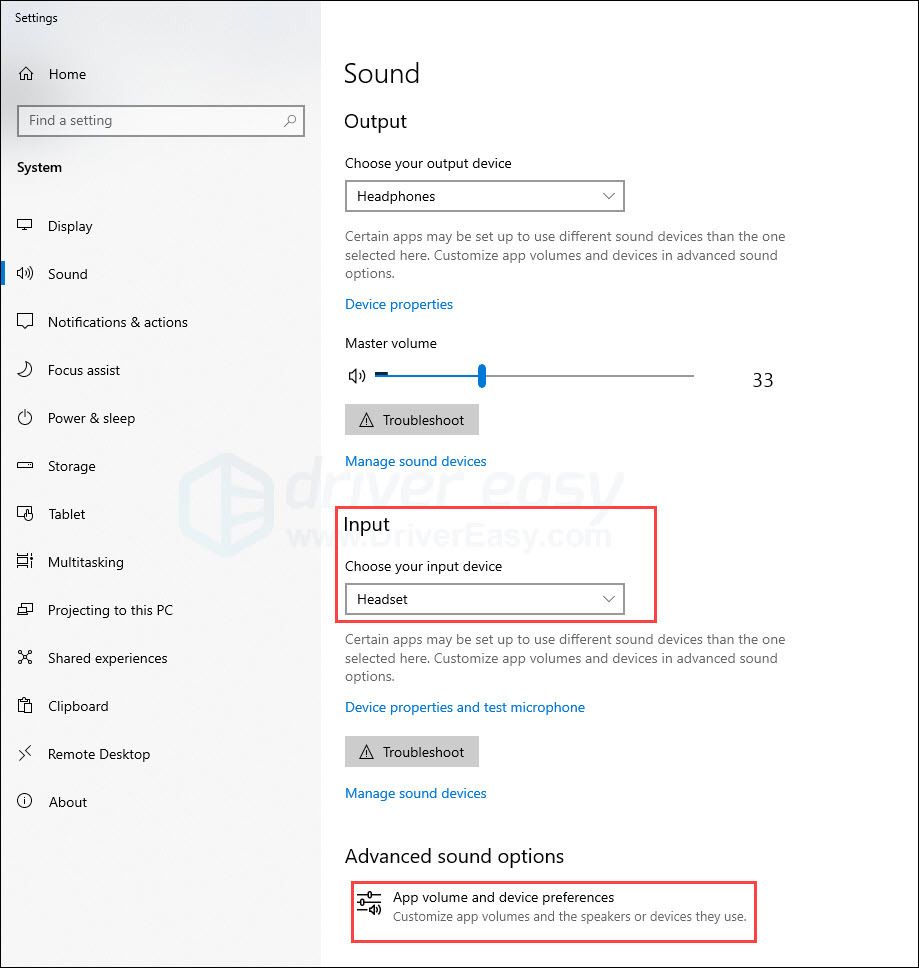
- আপনি প্রয়োজন হিসাবে বিভিন্ন অ্যাপ্লিকেশনগুলির জন্য ভলিউম এবং আউটপুট / ইনপুট ডিভাইস সামঞ্জস্য করতে সক্ষম হবেন।
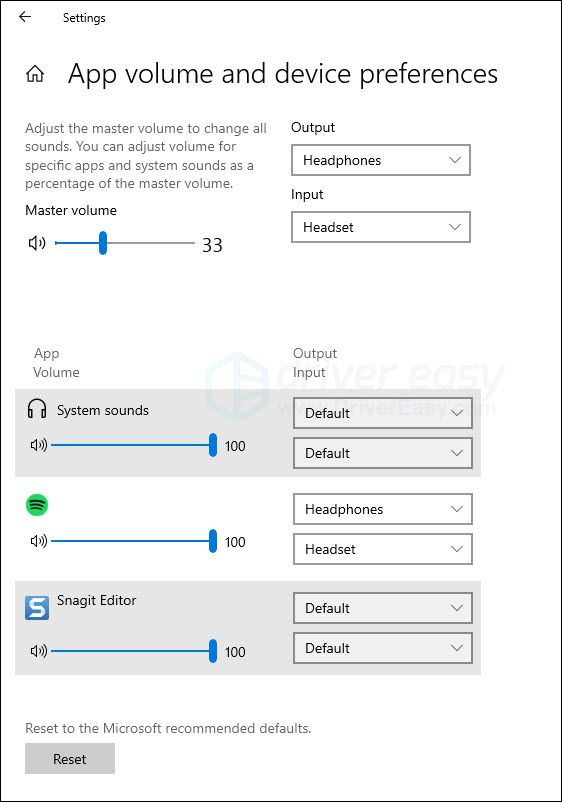
আপনার হেডসেট মাইক্রোফোনটি আপনার ভয়েস রেকর্ড করতে পারে কিনা তা পরীক্ষা করুন। এটি যদি সহায়তা না করে তবে পরবর্তী সমাধানে এগিয়ে যান।
3 স্থির করুন: আপনার অডিও ড্রাইভার আপডেট করুন
পুরানো বা ত্রুটিযুক্ত ড্রাইভার অনেক সমস্যার কারণ হতে পারে। যখন আপনার মাইকটি নিচে থাকবে, আপনি সঠিকভাবে কাজ করছেন কিনা তা নিশ্চিত করতে আপনি আপনার অডিও ড্রাইভার আপডেট করতে চাইতে পারেন।
সঠিক অডিও ড্রাইভার পেতে দুটি উপায় রয়েছে: ম্যানুয়ালি বা স্বয়ংক্রিয়ভাবে ।
ম্যানুয়াল ড্রাইভার আপডেট - আপনি ডিভাইস ম্যানেজারের মাধ্যমে আপনার অডিও ড্রাইভার আপডেট করতে পারেন। লক্ষ্য করুন যে যদিও উইন্ডোজ আপনার ড্রাইভারের জন্য স্বয়ংক্রিয়ভাবে উপলব্ধ আপডেটগুলির জন্য স্ক্যান করতে পারে তবে এটি তার ডেটাবেসটি প্রায়শই আপডেট করে না। এটা সম্ভব যে আপনার ড্রাইভারের একটি নতুন সংস্করণ প্রয়োজন তবে ডিভাইস ম্যানেজার কোনওটি সনাক্ত করতে পারে না।
স্বয়ংক্রিয় ড্রাইভার আপডেট - আপনার নিজের ড্রাইভারকে ম্যানুয়ালি আপডেট করার সময়, ধৈর্য বা কম্পিউটার দক্ষতা না থাকলে আপনি তার পরিবর্তে ড্রাইভার ইজি দিয়ে স্বয়ংক্রিয়ভাবে এটি করতে পারেন। ড্রাইভার ইজি স্বয়ংক্রিয়ভাবে আপনার সিস্টেমটিকে সনাক্ত করতে পারে এবং আপনার সঠিক অডিও কার্ডের পাশাপাশি আপনার উইন্ডোজ সংস্করণের জন্য সর্বাধিক সাম্প্রতিক ড্রাইভারের সন্ধান করবে। তারপরে এটি ড্রাইভারটি সঠিকভাবে ডাউনলোড এবং ইনস্টল করবে:
- ড্রাইভার ইজি ডাউনলোড এবং ইনস্টল করুন।
- চালক ইজি চালান এবং ক্লিক করুন এখন স্ক্যান করুন বোতাম ড্রাইভার ইজি তারপরে আপনার কম্পিউটারটি স্ক্যান করবে এবং কোনও সমস্যা ড্রাইভার সনাক্ত করবে।
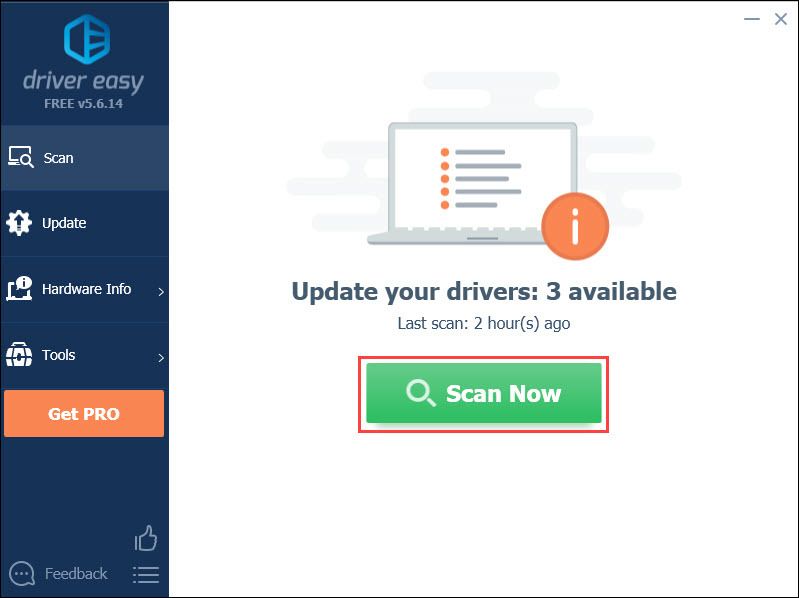
- ক্লিক করুন হালনাগাদ ড্রাইভারের সঠিক সংস্করণটি স্বয়ংক্রিয়ভাবে ডাউনলোড করতে পতাকাঙ্কিত অডিও ড্রাইভারের পাশের বোতামটি, তারপরে আপনি নিজে এটি ইনস্টল করতে পারেন (আপনি এটি বিনামূল্যে সংস্করণ দিয়ে করতে পারেন)।
বা ক্লিক করুন সমস্ত আপডেট করুন এর সঠিক সংস্করণটি স্বয়ংক্রিয়ভাবে ডাউনলোড এবং ইনস্টল করতে সব আপনার সিস্টেমে যে ড্রাইভারগুলি নিখোঁজ বা পুরানো আছে। (এটির জন্য প্রো সংস্করণ প্রয়োজন যা সম্পূর্ণ সমর্থন এবং 30 দিনের মানি-ব্যাক গ্যারান্টি সহ আসে you আপনি আপডেট আপডেট ক্লিক করার সময় আপনাকে আপগ্রেড করার জন্য অনুরোধ করা হবে))
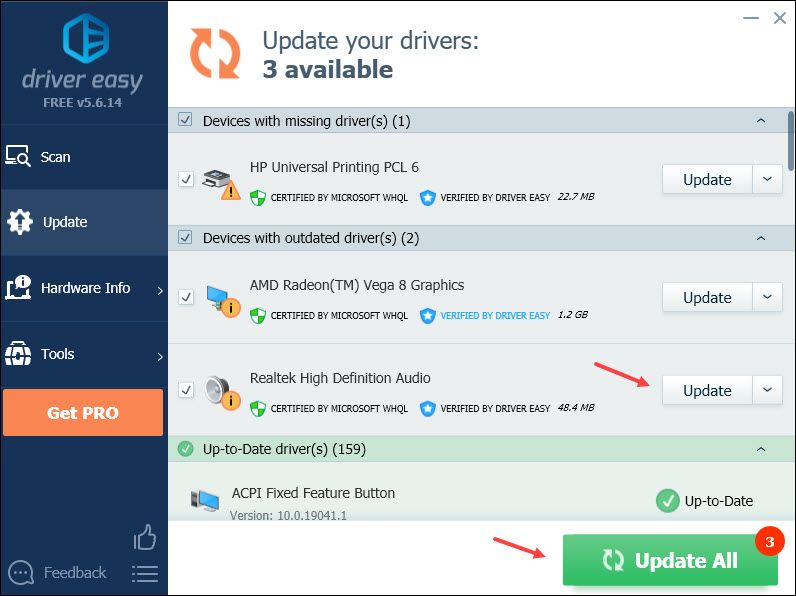
আপনার যদি সহায়তার প্রয়োজন হয় তবে যোগাযোগ করুন ড্রাইভার ইজির সহায়তা দল at সমর্থন@letmeknow.ch ।
নতুন ড্রাইভার কার্যকর হওয়ার জন্য আপনার পিসি পুনরায় চালু করুন। আপনার হেডসেট মাইক্রোফোন এখন কাজ করে কিনা তা পরীক্ষা করে দেখুন। এটি যদি এখনও আপনার কণ্ঠস্বর গ্রহণ না করে তবে পরবর্তী সমাধানে যান।
4 স্থির করুন: আপনার পিসিতে মাইক্রোফোন অ্যাক্সেস চালু করুন
যদিও কম সম্ভাব্য, আপনার পিসিতে মাইক্রোফোন অ্যাক্সেস অক্ষম করা হয়েছে যাতে আপনার হেডসেট মাইক কোনও ভয়েস রেকর্ড করতে না পারে। আপনার কম্পিউটারে মাইক্রোফোন অ্যাক্সেস চালু করতে:
- স্টার্ট বোতামের পাশের সার্চ বারে টাইপ করুন মাইক্রোফোন তারপর ক্লিক করুন মাইক্রোফোনের গোপনীয়তা সেটিংস ।
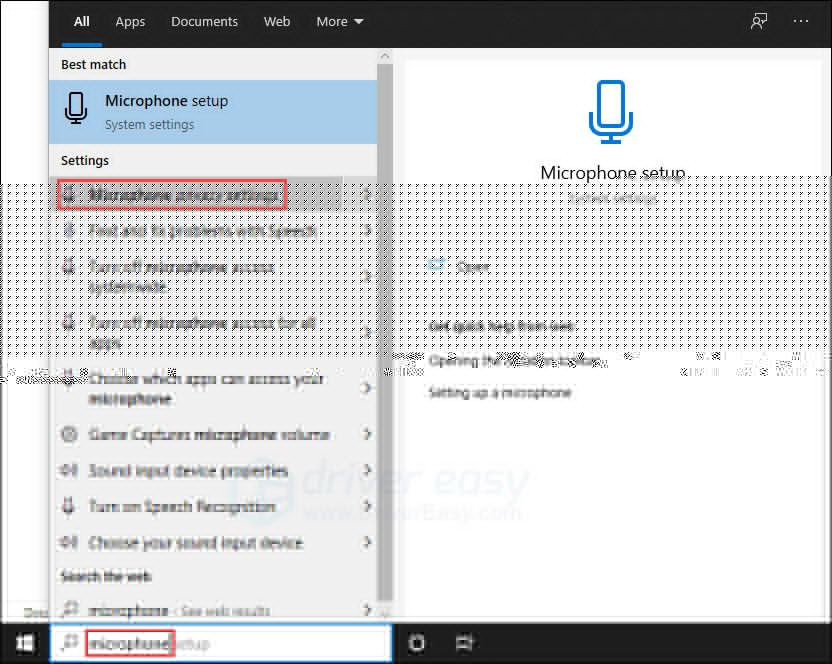
- ক্লিক পরিবর্তন তাহলে মাইক্রোফোন অ্যাক্সেস চালু করুন এই ডিভাইসের জন্য ।
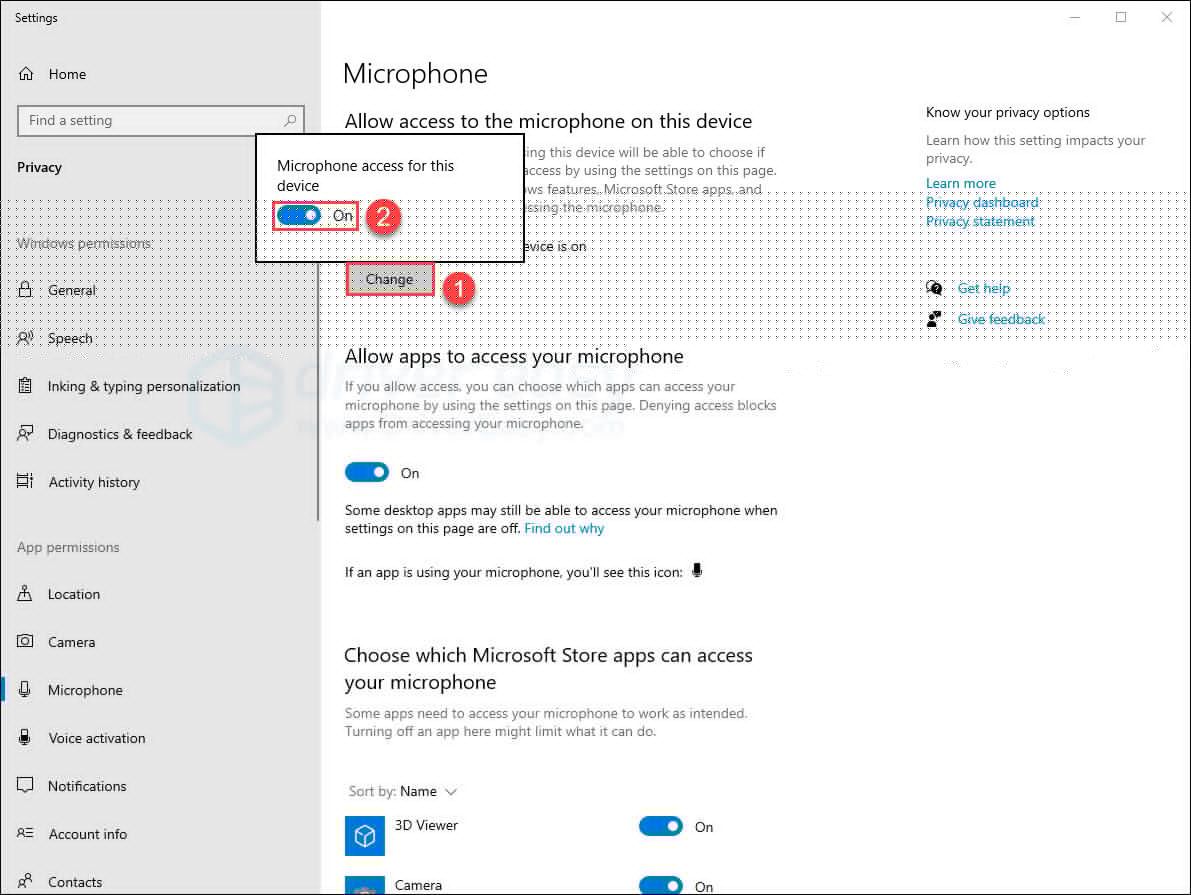
আপনার হেডসেট মাইক কাজ করছে কিনা তা পরীক্ষা করুন। যদি এটি আপনাকে ভাগ্য না দেয় তবে নীচের শেষ সমাধানটি চেষ্টা করুন।
5 স্থির করুন: ডিভাইস ম্যানেজারের মাধ্যমে আপনার হেডসেট মাইকটি পুনরায় সক্ষম করুন
এমনকি আপনি যদি আপনার পিসিতে হেডসেটটি সঠিকভাবে সংযুক্ত করেন তবে কখনও কখনও আপনার সিস্টেমটি কেবল ডিভাইসটি চিনতে পারে না। আপনি ম্যানুয়ালি অক্ষম করতে পারেন তারপরে এটি ডিভাইস ম্যানেজারে আপনার হেডসেটটি পুনরায় সক্ষম করতে সক্ষম হয় তা দেখার জন্য:
- টিপুন উইন্ডোজ লোগো কী এবং আর রান বক্সটি শুরু করতে আপনার কীবোর্ডে ক্লিক করুন।
- প্রকার devmgmt.msc , তারপর ক্লিক করুন ঠিক আছে ।
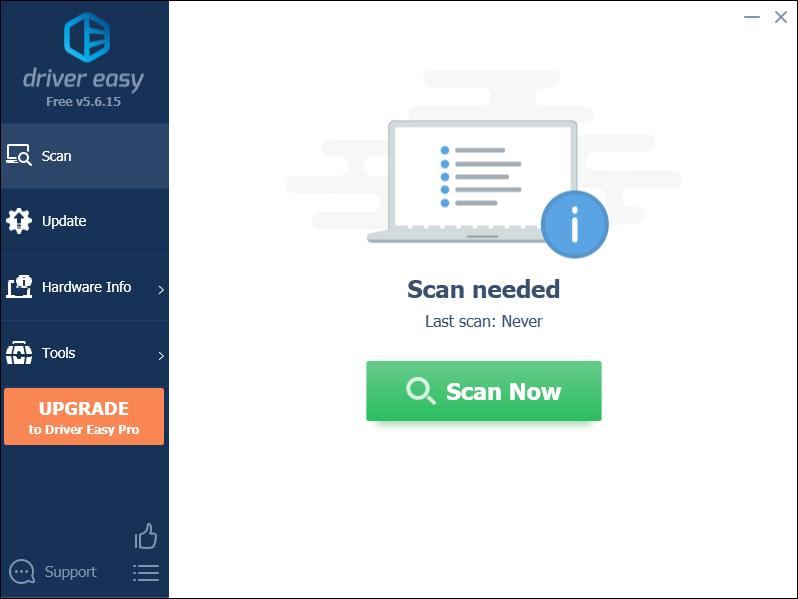
- অধীনে অডিও ইনপুট এবং আউটপুট , আপনার হেডসেটটি ডান ক্লিক করুন তারপরে নির্বাচন করুন ডিভাইস অক্ষম করুন ।
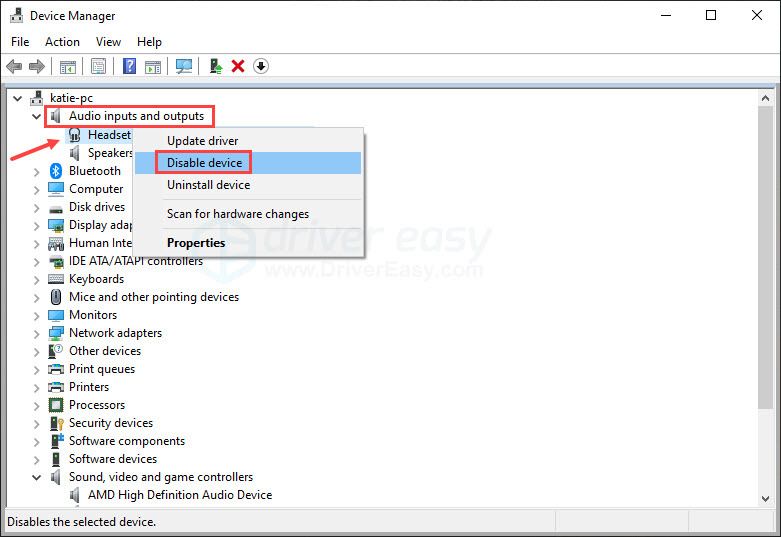
- আবার আপনার হেডসেটটি ডান ক্লিক করুন, তারপরে নির্বাচন করুন ডিভাইস সক্ষম করুন ।
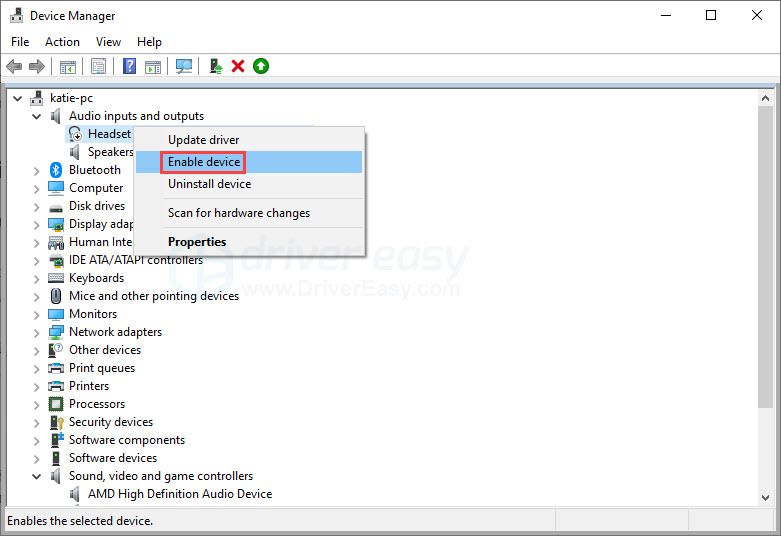
আপনার হেডসেট মাইক কাজ করে কিনা তা পরীক্ষা করুন।
যদি উপরের কোনও সমাধান আপনার ক্ষেত্রে সহায়তা না করে বলে মনে হয় তবে আপনি যে প্রোগ্রাম বা গেমটির জন্য আপনার মাইকের প্রয়োজন রয়েছে তার অডিও সেটিংসটি একবার দেখে নিতে পারেন। কখনও কখনও প্রোগ্রামের মধ্যে রেকর্ড করার জন্য আপনাকে নিজের মাইক ম্যানুয়ালি সক্ষম করতে হবে।এছাড়াও, আপনি স্কাইপ এবং ডিসকর্ডের মতো চ্যাট অ্যাপগুলি বন্ধ করার চেষ্টা করতে পারেন কারণ তারা আপনার মাইকের কার্যকারিতাটিতে হস্তক্ষেপ করতে পারে।
আশা করি এই নিবন্ধটি সাহায্য করবে! আপনার যদি আরও কিছু প্রশ্ন থাকে তবে দয়া করে বিনা দ্বিধায় মন্তব্য করুন।
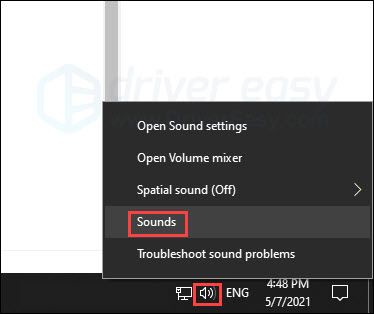
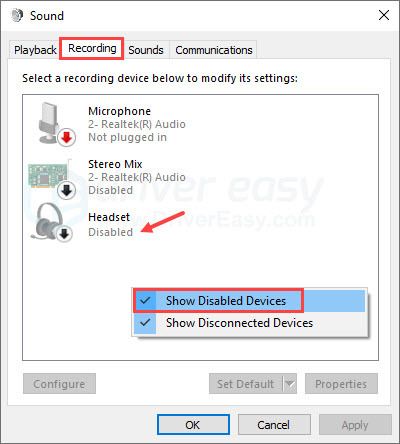
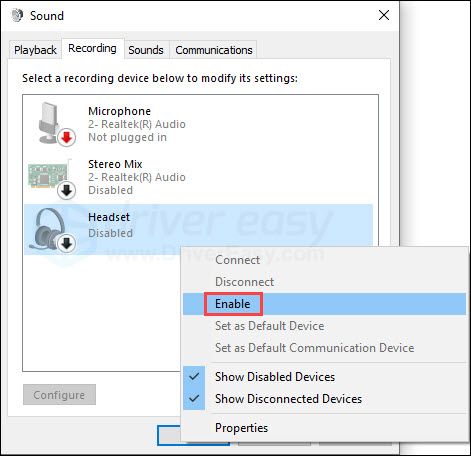
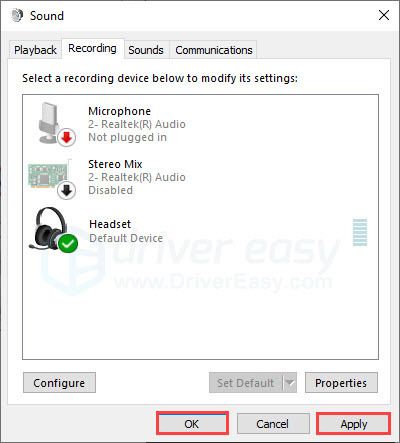

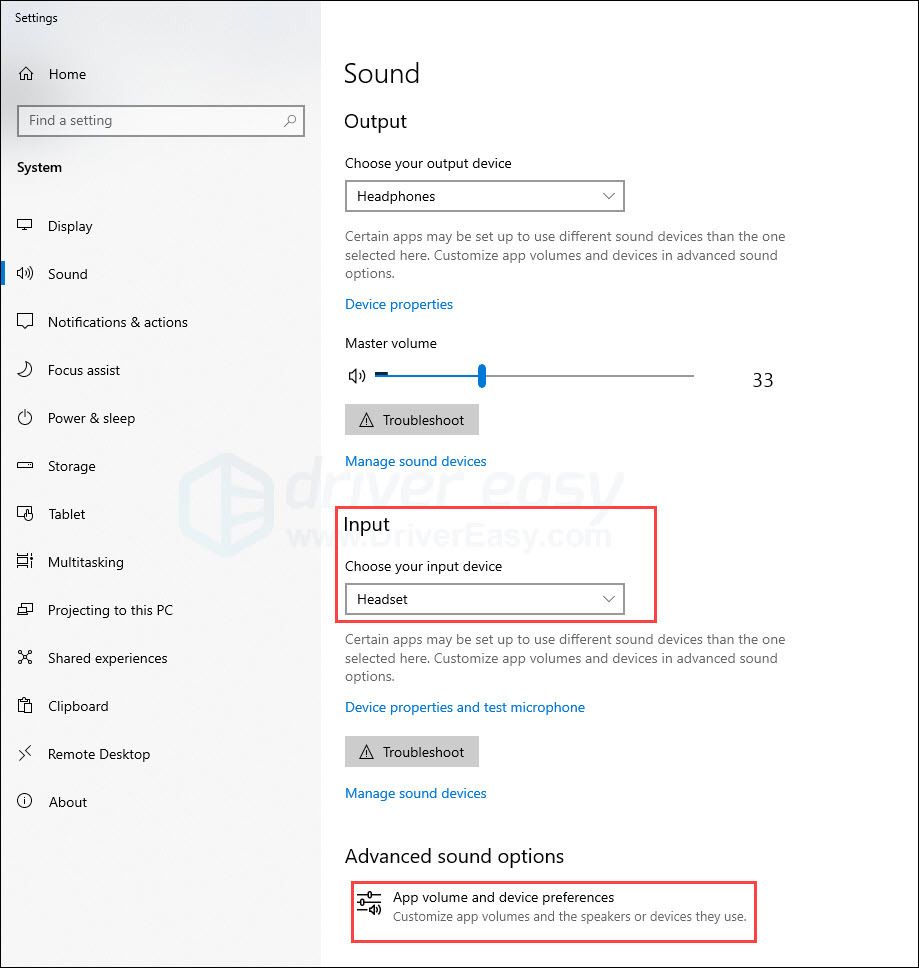
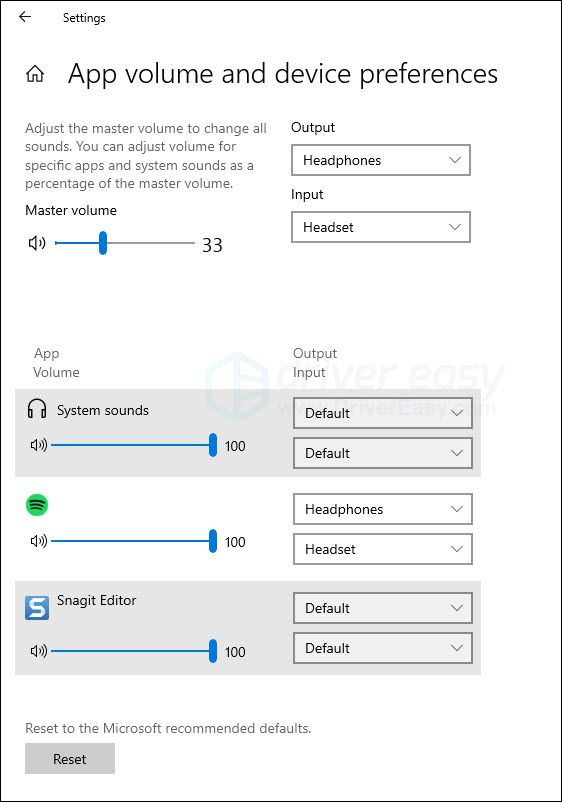
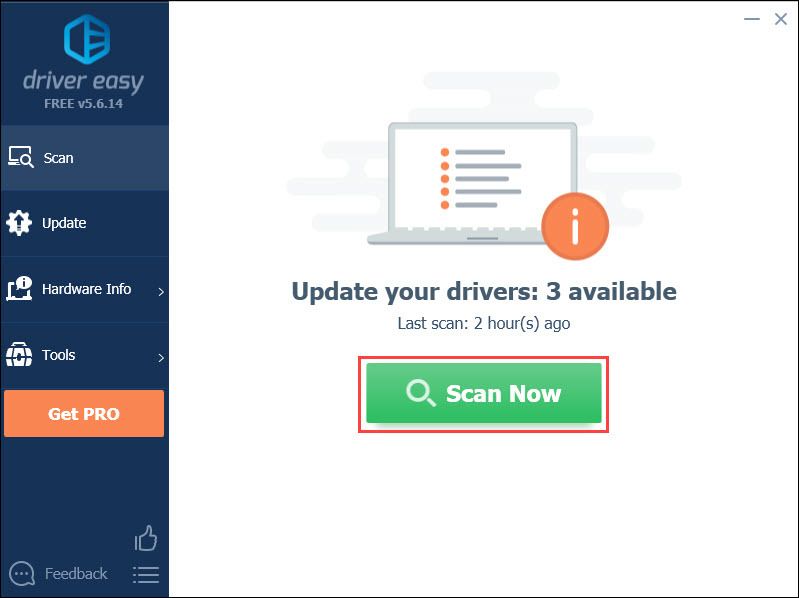
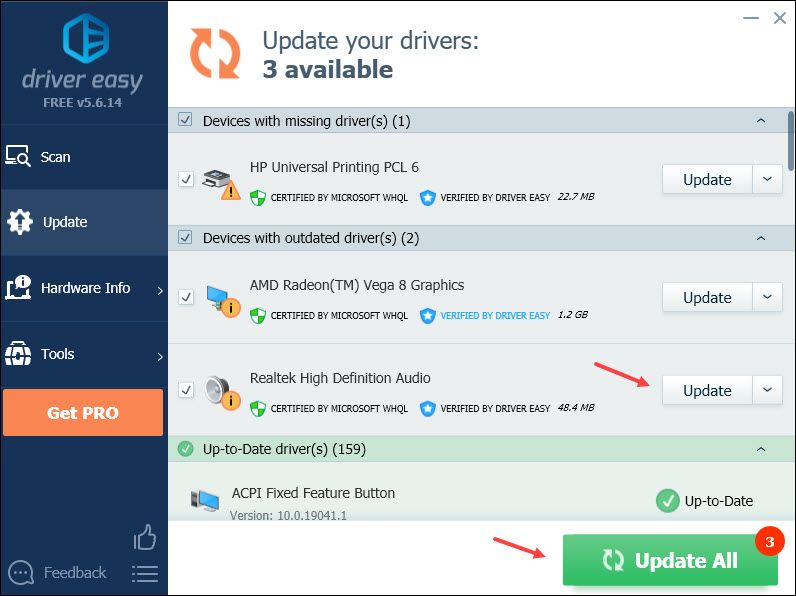
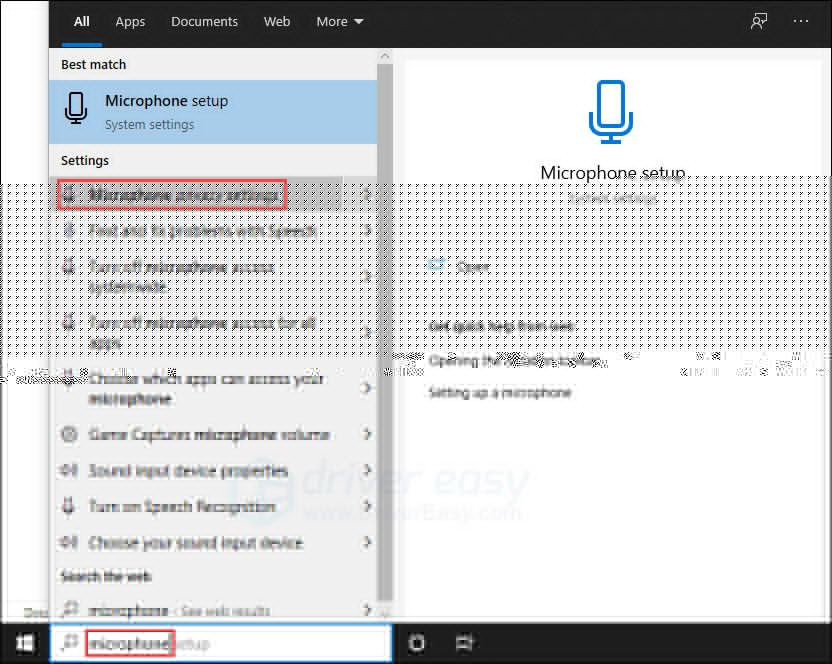
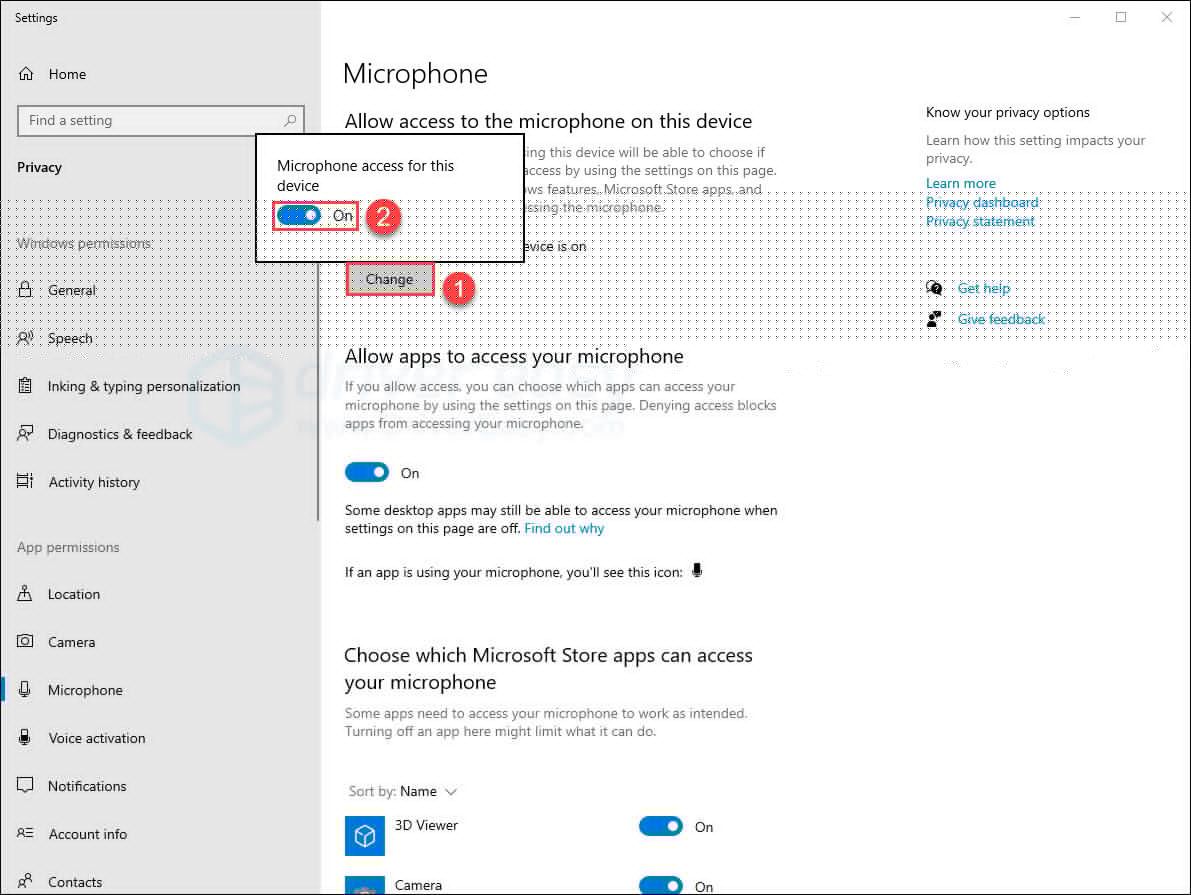
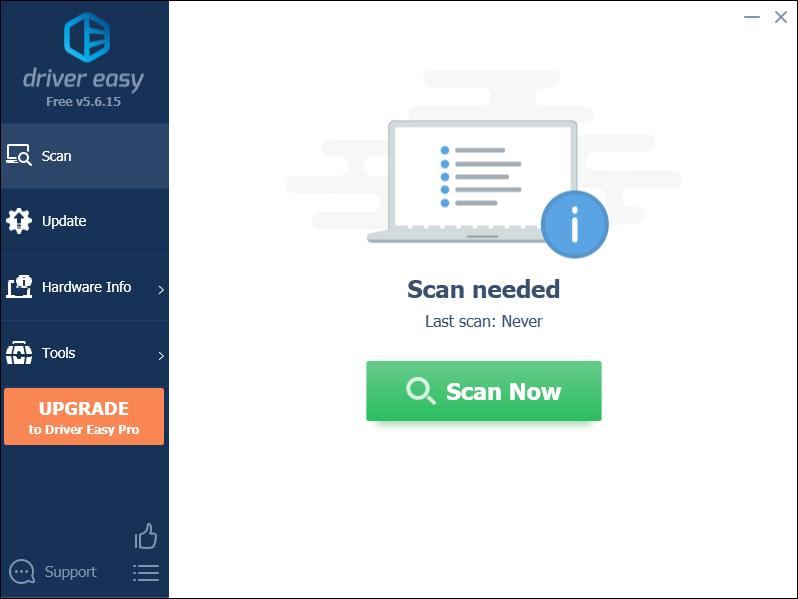
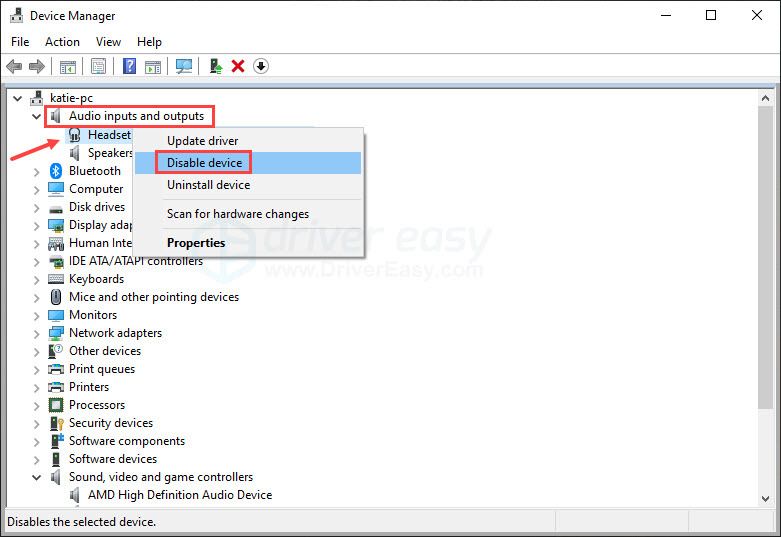
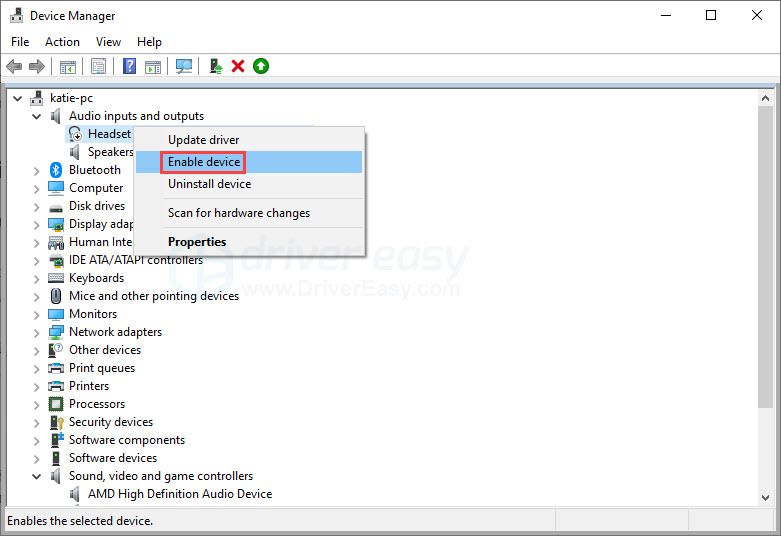




![[সমাধান] উইন্ডোজ 11 কোন শব্দ নেই](https://letmeknow.ch/img/knowledge/10/windows-11-no-sound.jpg)

